Megjegyzés
Az oldalhoz való hozzáféréshez engedély szükséges. Megpróbálhat bejelentkezni vagy módosítani a címtárat.
Az oldalhoz való hozzáféréshez engedély szükséges. Megpróbálhatja módosítani a címtárat.
A következőkre vonatkozik: Windows rendszerű virtuális gépek rugalmas méretezési ✔️ csoportjai
Feljegyzés
Az AMD GPU-illesztőprogram-bővítmény telepíti az AMD GPU-illesztőprogramokat egy NVv4-sorozatú, NGads V620-sorozatú és NVadsV710_v5 sorozatra. Telepítse vagy kezelje a bővítményt az Azure Portalon vagy olyan eszközökkel, mint az Azure PowerShell vagy az Azure Resource Manager-sablonok. A támogatott operációs rendszerekről és üzembe helyezési lépésekről az AMD GPU-illesztőprogram-bővítmény dokumentációjában olvashat.
NGads V620 sorozat
Az AMD Software: Cloud Edition illesztőprogramokat telepíteni kell az Azure NGads V620 sorozatú virtuális gépek GPU-képességeinek kihasználásához.
Követelmények
| operációs rendszer | Illesztő |
|---|---|
| Windows 11 64 bites 21H2- és 22H2-es verzió Windows 10 64 bites 21H2- és 22H2-es verzió Windows 11 EMS 64 bites 21H2, 22H2 Windows 10 EMS 64 bit 21H2, 22H2 Windows Server 2019 LTSC (1809-es verzió) Windows Server 2022 64 bites kiadás 20348 |
23.Q3 (.exe) |
Virtuális gép létrehozása
Hozza létre a virtuális gépeket a parancssori felület használatával. (Az Azure AMD GPU-illesztőbővítmények nem támogatják az NGads V620-sorozatot az előzetes verzióban)
- Tekintse át a parancssori felület virtuális gép létrehozásának dokumentációját.
Illesztőprogram telepítése
- Csatlakozás távoli asztallal minden NGads V620-sorozatú virtuális géphez
- Az EXE-fájl letöltése helyi meghajtóra
- Ha el kell távolítania az előző illesztőprogram-verziót, futtassa a "setup.exe -factoryresetinstall" parancsot egy parancssorból
- Az első illesztőprogram-telepítéshez kattintson duplán vagy futtassa a "setup.exe" parancsot egy parancssorból
- A virtuális gép újraindítása
Illesztőprogram telepítésének ellenőrzése
- Ellenőrizheti az illesztőprogram telepítését Eszközkezelő. Az alábbi példa a Radeon Pro V620 kártya sikeres konfigurálását mutatja be egy Azure NGads V620 virtuális gépen. Az illesztőprogram pontos dátuma és verziója a kiadott illesztőprogram-csomagtól függ.
NVv4 sorozat
A Windowst futtató új Azure NVv4-sorozatú virtuális gépek GPU-képességeinek kihasználásához telepíteni kell az AMD GPU-illesztőprogramokat. Az AMD GPU-illesztőprogram-bővítmény telepíti az AMD GPU-illesztőprogramokat egy NVv4 sorozatú virtuális gépen. Telepítse vagy kezelje a bővítményt az Azure Portalon vagy olyan eszközökkel, mint az Azure PowerShell vagy az Azure Resource Manager-sablonok. A támogatott operációs rendszerekről és üzembe helyezési lépésekről az AMD GPU-illesztőprogram-bővítmény dokumentációjában olvashat.
Ha úgy dönt, hogy manuálisan telepíti az AMD GPU-illesztőprogramokat, ez a cikk támogatott operációs rendszereket, illesztőprogramokat, valamint telepítési és ellenőrzési lépéseket tartalmaz.
NVv4 virtuális gépeken csak a Microsoft által közzétett GPU-illesztőprogramok támogatottak. Ne telepítse a GPU-illesztőprogramokat más forrásból.
Az alapvető specifikációkról, a tárolási kapacitásokról és a lemez részleteiről a GPU Windows rendszerű virtuális gépek méreteit ismertető cikkben olvashat.
Támogatott operációs rendszerek és illesztőprogramok
| operációs rendszer | Illesztő |
|---|---|
| Windows 11 64 bites 21H2, 22H2, 23H2, 24H2 Windows 10 64 bites 21H2, 22H2, 20H2 |
23.Q3 (.exe) |
| Windows Server 2022, Windows 11 EMS |
23.Q3 (.exe) |
| Windows Server 2019, Windows 10 EMS |
23.Q3 (.exe) |
A Windows 1909-es verzióig támogatott korábbi illesztőprogram-verziók a 20.Q4-1 (.exe) és 21.Q2-1 (.exe)
Feljegyzés
Ha a 1903/1909-es buildet használja, lehet, hogy frissítenie kell a következő csoportházirendet az optimális teljesítmény érdekében. Ezekre a módosításokra más Windows-buildek esetében nincs szükség.
[Számítógép konfigurációja->Policies->Windows Beállítások->Adminisztrációs Sablonok->Windows Összetevők->Távoli Asztali Szolgáltatások->Távoli Asztali Munkamenetgazda->Távoli Munkamunkamenet Környezet], tiltsa le a Házirend [WDDM grafikus megjelenítési illesztőprogram használata távoli asztali kapcsolatokhoz] beállítást.
Illesztőprogram telepítése
Feljegyzés
Kövesse az alábbi lépéseket, ha a Windows 10 EMS/Windows 11 EMS rendszeren a "184-ik hiba – AZ AMD Installer nem tud cpontinue-t létrehozni egy nem támogatott operációs rendszer miatt" hibaüzenet jelenik meg.
Lépjen a C:\AMD\AMD Software Azure NVv4 vendégillesztők 23Q3\Packages\Drivers\Display\WT6A_INF menübe. Kattintson a jobb egérgombbal, és telepítse a *.inf fájlt.
Windows10 EMS esetén: u9397288.inf
Windows11 EMS esetén: u2397344.inf
Csatlakozás távoli asztallal minden NVv4-sorozatú virtuális géphez.
Ha el kell távolítania az előző illesztőprogram-verziót, töltse le az AMD tisztító segédprogramot. Ne használja az illesztőprogram előző verziójához tartozó segédprogramot.
Töltse le és telepítse a legújabb illesztőprogramot.
Indítsa újra a virtuális gépet.
Illesztőprogram telepítésének ellenőrzése
- Ellenőrizheti az illesztőprogram telepítését Eszközkezelő. Az alábbi példa a Radeon Instinct MI25 kártya sikeres konfigurálását mutatja be egy Azure NVv4-alapú virtuális gépen.
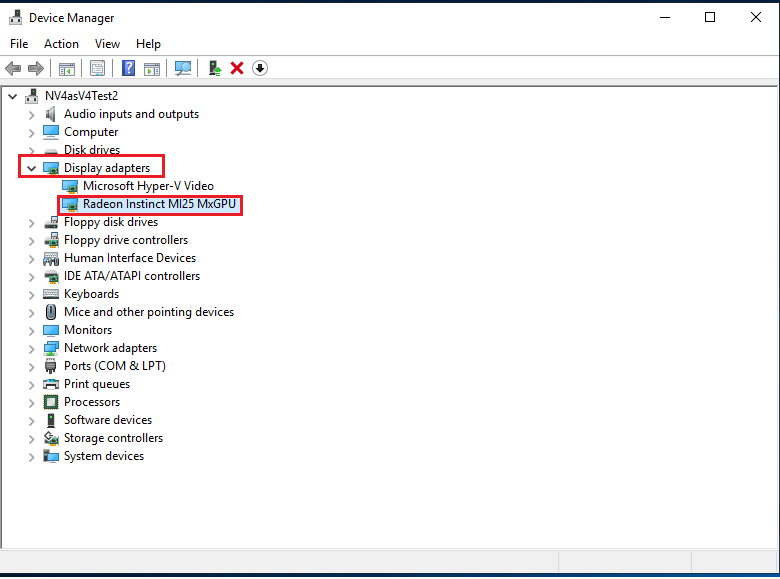
A dxdiag használatával ellenőrizheti a GPU megjelenítési tulajdonságait, beleértve a videó RAM-ot is. Az alábbi példa a Radeon Instinct MI25 kártya 1/2 partícióját mutatja be egy Azure NVv4-alapú virtuális gépen.
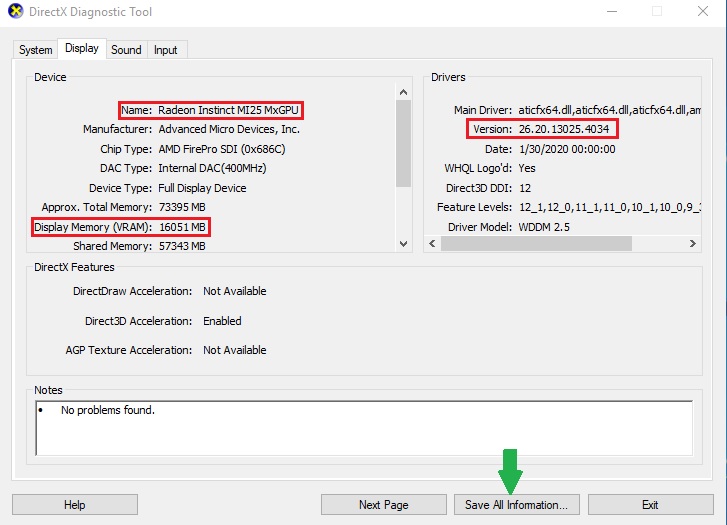
Ha Windows 10 1903-ás vagy újabb buildet futtat, a dxdiag nem jelenít meg információt a "Megjelenítés" lapon. Használja az alsó "Minden információ mentése" lehetőséget, és a kimeneti fájl az AMD MI25 GPU-val kapcsolatos információkat jeleníti meg.
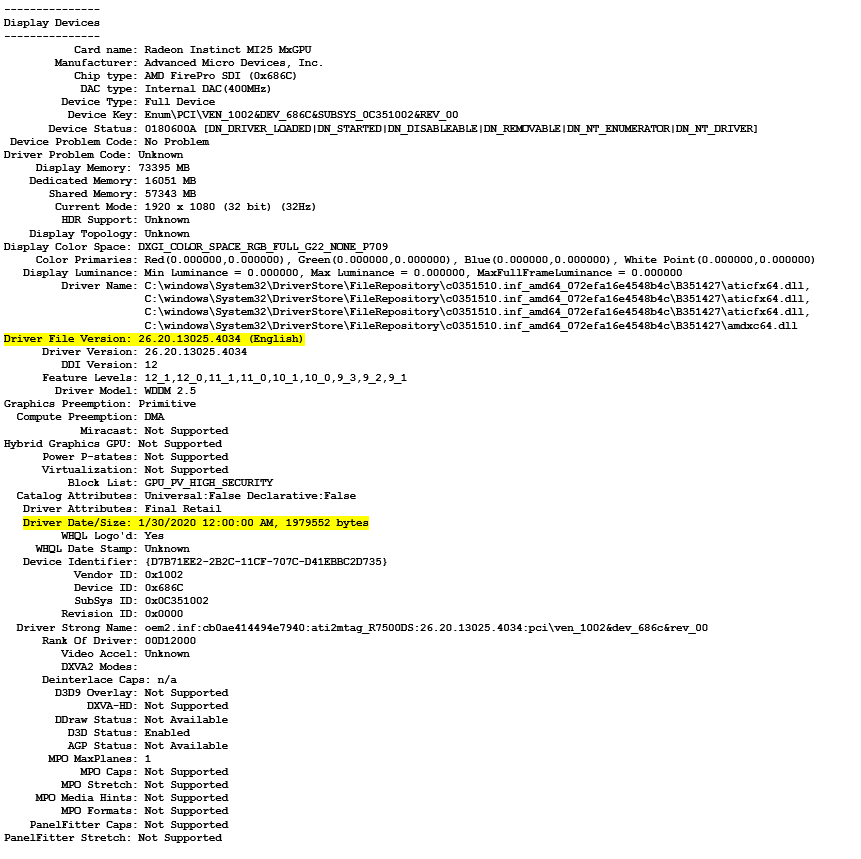
NVadsV710_v5 sorozat (előzetes verzióban)
Az előzetes verziós program során manuálisan töltse le és telepítse a következő Windows-illesztőprogramokat. Az Azure GPU-illesztőbővítmény támogatja a NVadsV710_v5 sorozatot a GA-nál.
| operációs rendszer | Illesztő |
|---|---|
| Windows 10, Windows 11 64 bites 21H2, 22H2, 23H2 Windows 10 64 bites 21H2, 22H2, 20H2 |
24.Q2 (.exe) |
| Windows Server 2022, Windows 11 EMS |
24.Q2 (.exe) |
| Windows Server 2019, Windows 10 EMS |
24.Q2 (.exe) |